Våra iPhones kan så mycket, men många av oss skrapar bara ytan med vår dagliga användning. Att utöka dina iPhone-färdigheter betyder inte att du måste skapa filmer med funktionslängd eller bli en apputvecklare på hög nivå. Du kan helt enkelt lära dig dolda funktioner som underlättar dina dagliga uppgifter. Så låt oss ta en titt på de bästa dolda iPhone -tricks för att din iOS använder lite enklare och mycket roligare.
Ha lite kul
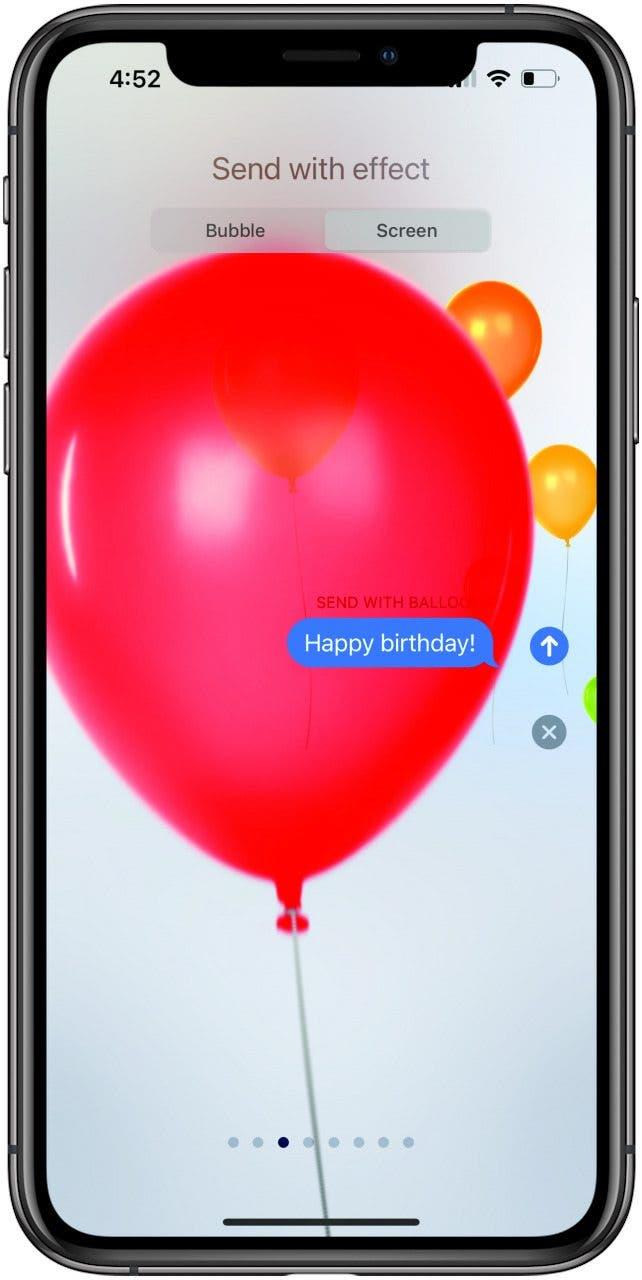
1. Skicka ditt meddelande i stil
Apple vill låta dig uttrycka dig i meddelanden, klargjorde med tillkomsten av emojis, memojis, animojis och alla slags ‘moji du kan tänka på. Men visste du att du kan animera dina meddelanden själva? Skriv in det meddelande du vill skicka in en befintlig chatt eller ange en kontakt för att skapa en ny meddelandetråd, skriv ditt meddelande och tryck sedan på den blå skicka pilen. Du kommer att behandlas med en meny med roliga animationsalternativ, och om du trycker på fliken Skärm och sveper till höger får du ännu mer, från ballonger till fyrverkerier och mer.
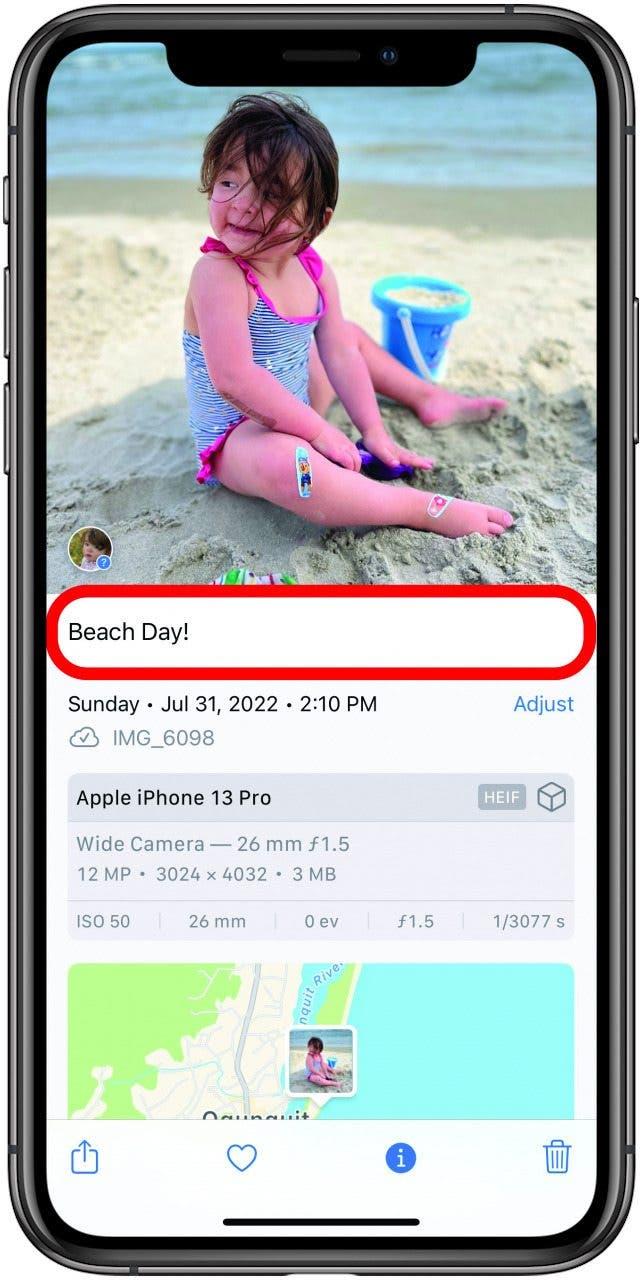
2. Bildtext dina foton
Bildtext för dina bilder är lika praktiskt som det är roligt. Bildtexter hjälper din iPhone att identifiera människor, platser och saker på dina foton. De gör det enklare för dig att söka på foton med namn eller fras och för skärmläsare att beskriva bilden. Du kan också lägga till dina egna tankar och minnen, precis som i en klippbok eller journal. För att lägga till en bildtext, dra bara upp på ett foto, tryck på fältet som säger Lägg till en bildtext, skriv in din bildtext och tryck sedan på gjort. Dra ner för att stänga. För att se bildtexten, dra bara upp det fotot igen.
Ta av sig en belastning
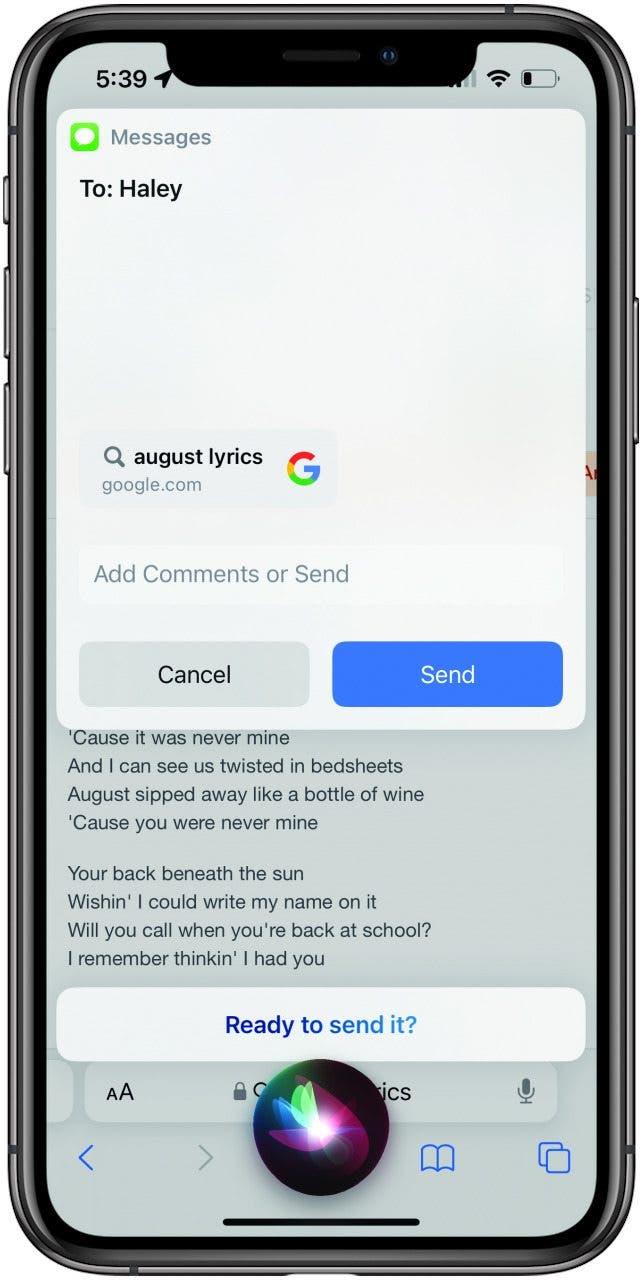
3. Använd Siri för att dela
Att använda Siri för att dela är inte bara ett enklare sätt att skicka bilder, videor och webbplatser, utan det erbjuder också de med begränsad rörlighet ett mycket bättre delningsalternativ. Inte varje app har Siri som delar aktiverad, men många gör det. För att dela med Siri, öppna bara webbsidan, foto eller annat innehåll du vill dela och säga: «Hej Siri, dela detta med …» Sedan namnet på den kontakt du vill skicka den till. Siri kommer att få dig att bekräfta och visa dig ett utkast till meddelandet. Antingen säg ja för att bekräfta eller knacka på skicka pilen själv. Oroa dig inte, om Siri -delning inte är möjlig kommer din iPhone att meddela dig!
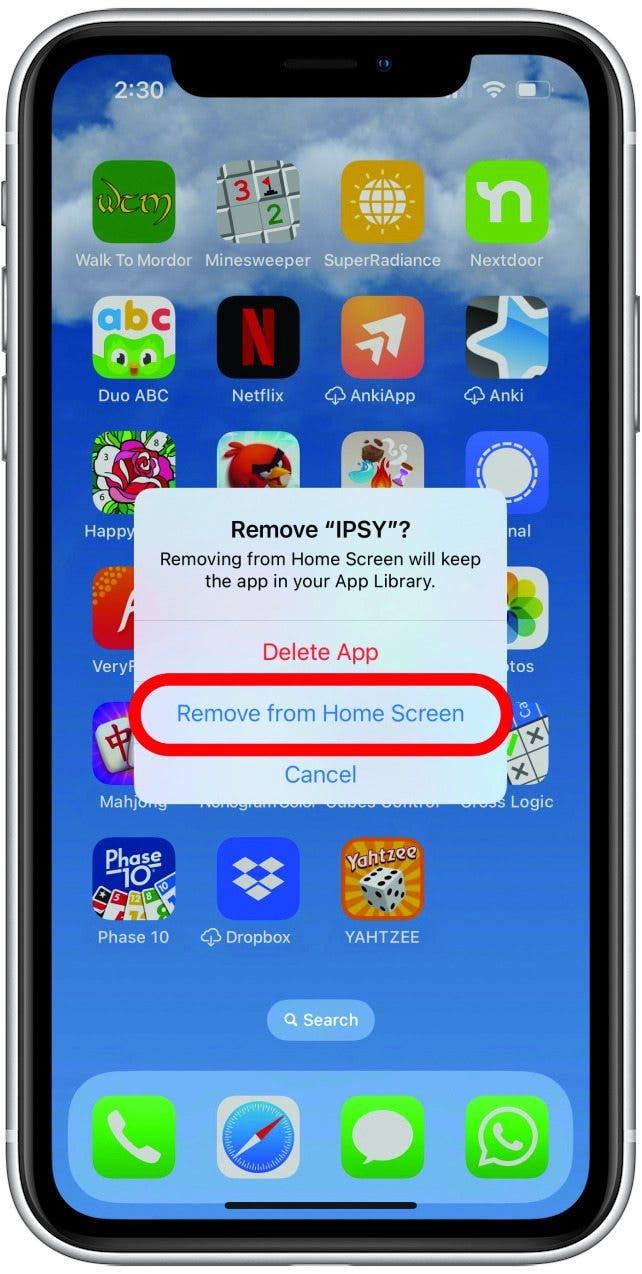
4. Rengör din hemskärm
Att ha för många appikoner på din hemskärm kan bromsa dig eller till och med dra dig av spåret helt. Vi vill vanligtvis ha mycket fler appar på våra iPhones än vi använder dagligen (till exempel håller jag Uber även om jag bara använder det när jag reser), och vi behöver inte dem alla på våra hemskärmar. Lyckligtvis kan du ta bort en appikon från din hemskärm men ändå hitta den i appbiblioteket. Allt du behöver göra är att länge trycka på appikonen i fråga, tryck på Ta bort appen och tryck sedan på Ta bort från hemskärmen. Nu kommer det att vara utanför din hemskärm och i ditt appbibliotek.
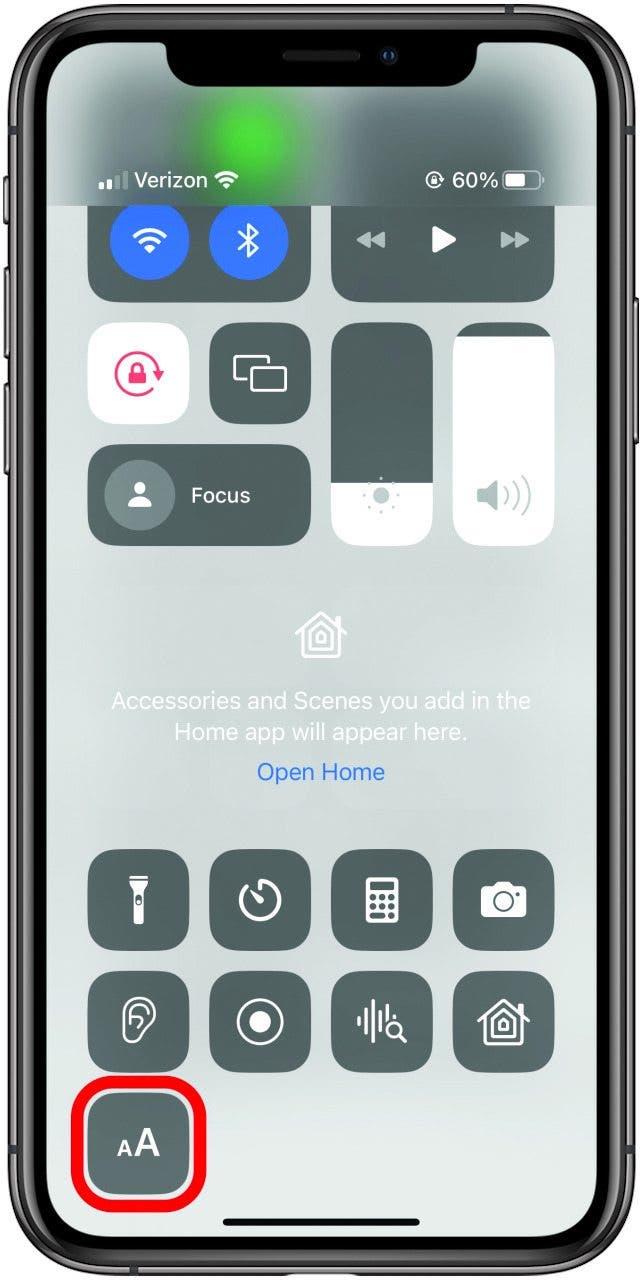
5. Anpassa din typstorlek via app
Varje app har sin egen standardstorlek, men du kanske vill justera dem individuellt, snarare än att göra en helt zoom på din iPhone-skärm. Först måste du lägga till alternativet för textstorlek i ditt kontrollcenter. I inställningar, tryck på Control Center. Växla på åtkomst inom appar. Bläddra ner till avsnittet Fler kontroller och tryck på den gröna pilen bredvid textstorleken. När du öppnar en app, svep för att öppna ditt kontrollcenter och knacka på textikonen (två A). En skjutreglage kommer att visas på din skärm, och du kan svepa upp eller ner för att justera din textstorlek i den appen.
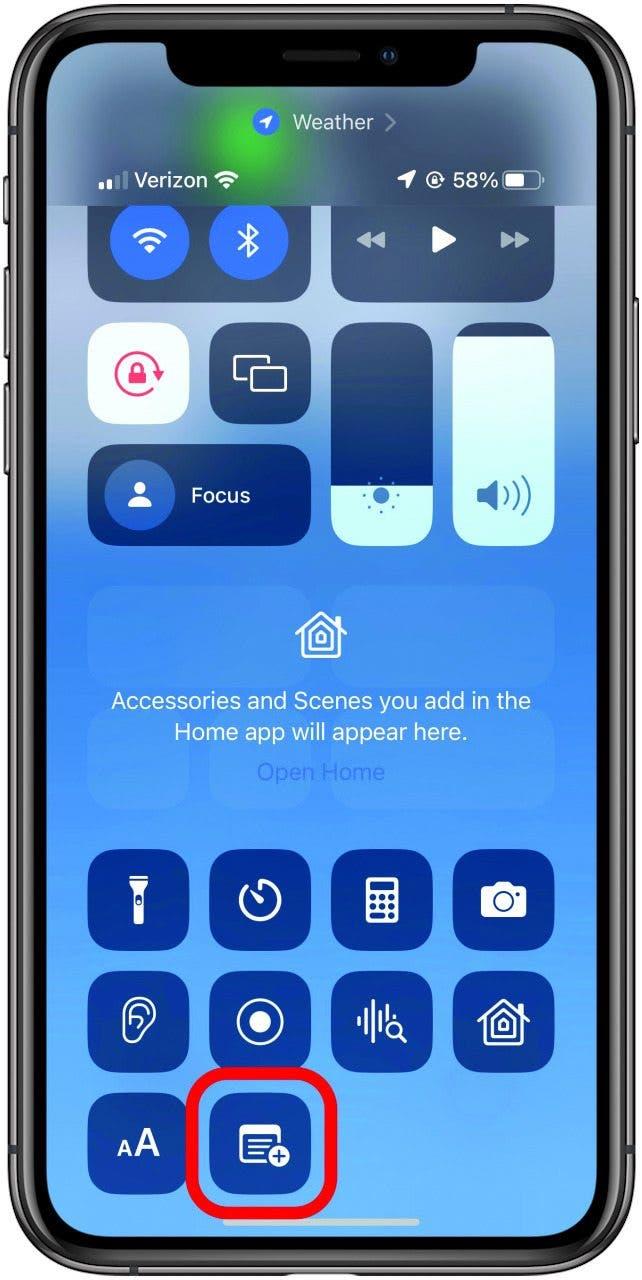
6. Skriv anteckningar från din låsskärm
Ofta vill jag skriva en anteckning så snabbt att att låsa upp min iPhone kan göra skillnaden mellan att komma ihåg vad jag ville säga och glömma det för alltid. Lyckligtvis kan du kringgå din låsskärm och öppna appen Notes direkt från ditt kontrollcenter. Klicka på anteckningar i inställningar och tryck sedan på anteckningar. Därefter, i inställningar, klicka på Face ID & Passlod och växla på kontrollcenter så att du kan komma åt ditt kontrollcenter när din iPhone är låst. Nu, allt du behöver göra är att svepa för att öppna kontrollcentret och trycka på Notes -appikonen, så är du bra att gå!
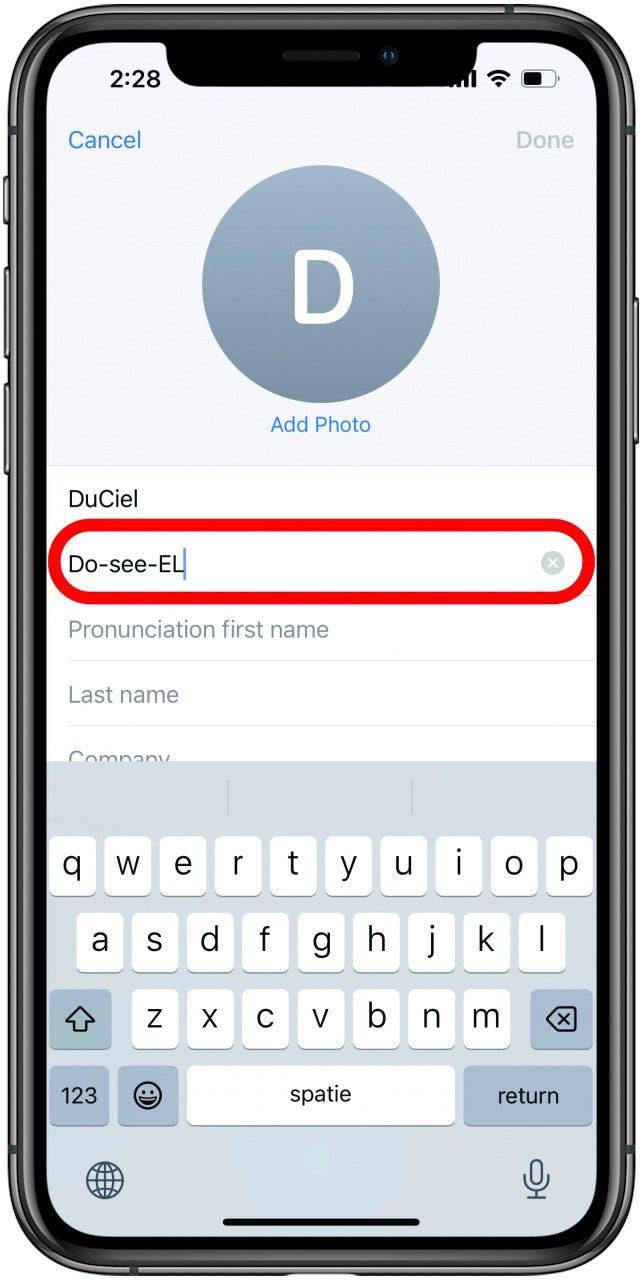
7. Lär Siri att uttala ett namn
Många av oss har namn som vi måste bryta ner fonetiskt, och Siri, trots sina bästa försök, missar vanligtvis märket helt. Att lära Siri att uttala namnet på en kontakt korrekt gör det mycket lättare att använda Siri för att ringa den personen, vilket sparar dig från uttalets gymnastik när du försöker få dem att förstå. Öppna kontakter, tryck på kontaktens namn och tryck sedan på Redigera. Bläddra ner tills du ser «Lägg till fält» och tryck på det. Välj fonetiskt förnamn, fonetiskt mellannamn eller fonetiskt efternamn. Ange det fonetiska uttalet av det namn du vill ha och tryck på Spara.
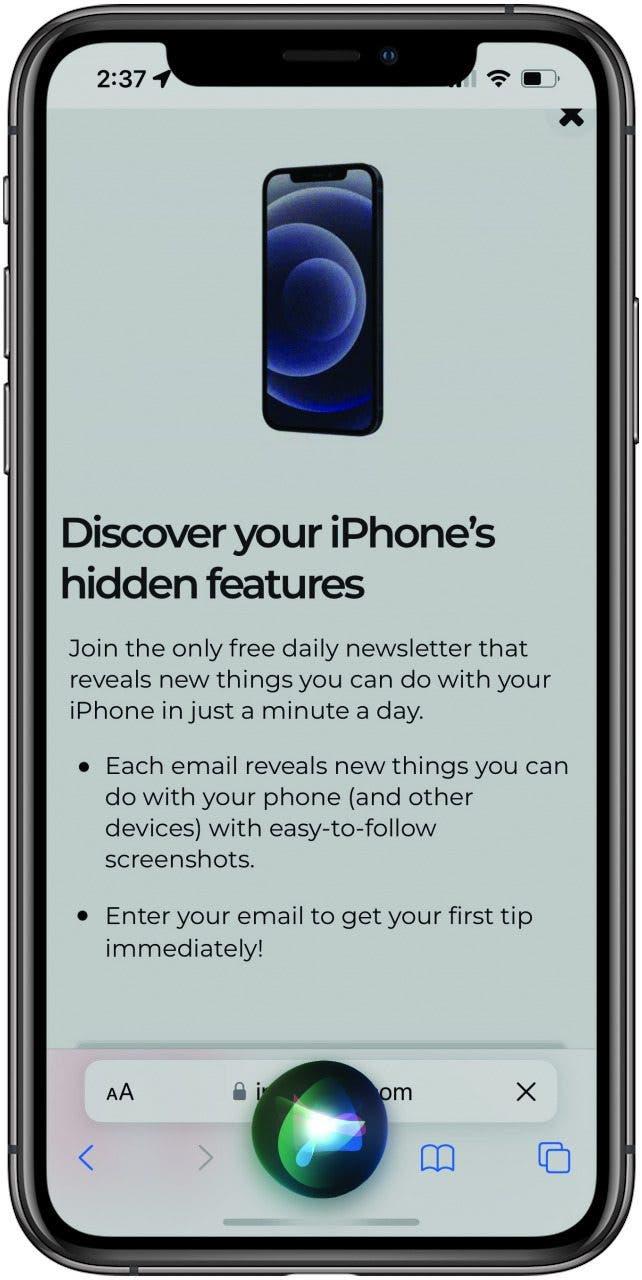
8. Låt Siri ta en skärmdump
Oavsett om dina händer är fulla eller om du har begränsad rörlighet, är Siri att ta en skärmdump ett superhjälpsamt trick som inte många vet är möjliga. Tro det eller inte, det är så enkelt som att säga, «Hej Siri, ta en skärmdump.» Siri tar en bild av skärmen och sparar den i din foton -app som vanligt och du kan också hitta den i din skärmdumpar. Du kommer dock att behöva en cellulär eller Wi-Fi-anslutning för Siri för att utföra detta kommando, så om du är någonstans utan någon tjänst kan manuellt ta skärmdumpen vara ditt enda alternativ.
Gör det snabbt
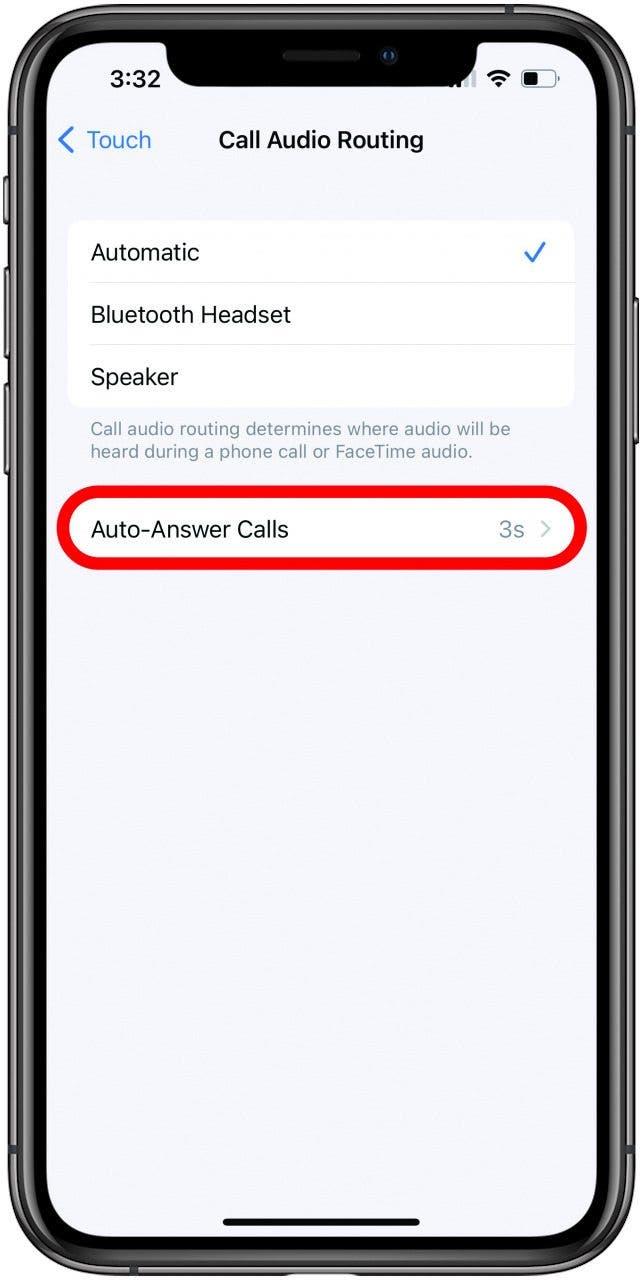
9. Svara automatiskt till samtal
Det kan finnas en mängd skäl till varför du inte fysiskt inte kan svara på ett samtal. Kanske är du armbåge-djup i middagsförberedelsen, eller kanske begränsad rörlighet hindrar din förmåga att svepa skärmen. Oavsett anledning, att din iPhone automatiskt svarar på samtal för att du kan vara till stor hjälp. För att ställa in det, gå till tillgänglighet i inställningar, tryck på Touch, bläddra sedan ner och peka på samtalsljudrutning. Tryck på Auto-Answer-samtal, sedan i nästa display växlar Auto-Answer-samtal på. Härifrån väljer du hur snabbt din iPhone svarar. Det kan vara så snart som tre sekunder, eller så kan du ge dig själv en hel minut att svara på egen hand.
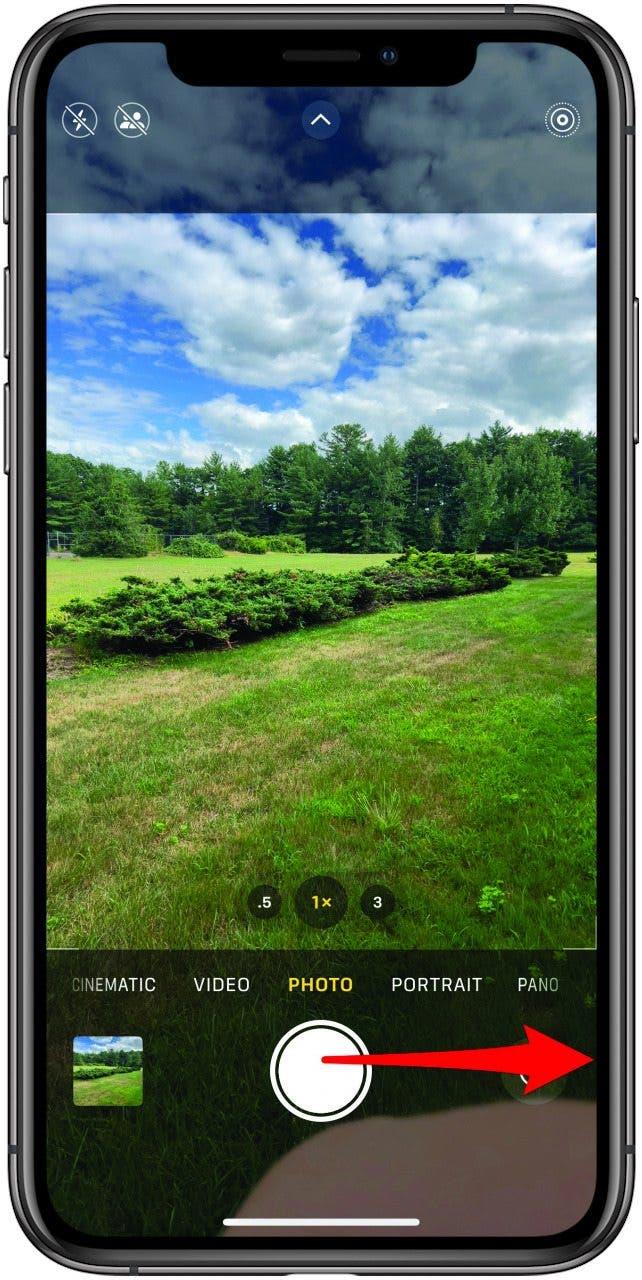
10. Spela in en video snabbt
När du hittar det perfekta ögonblicket för en video har du inte alltid tid att växla mellan foto- och videoläge på din iPhone. Lyckligtvis finns det ett praktiskt trick att starta direkt inspelning i video även om du är på den vanliga fotoinställningen. Dra helt enkelt din slutarknapp till höger. Din kamera kommer att börja spela in en video, som du kan avsluta genom att trycka på center -slutarknappen, som nu visar den röda videoinspelningsikonen. Den vita slutarknappen till höger tar en stillhet. Du behöver inte hålla slutarknappen efter att du svepte; Svep bara en gång och låt det göra sin sak!
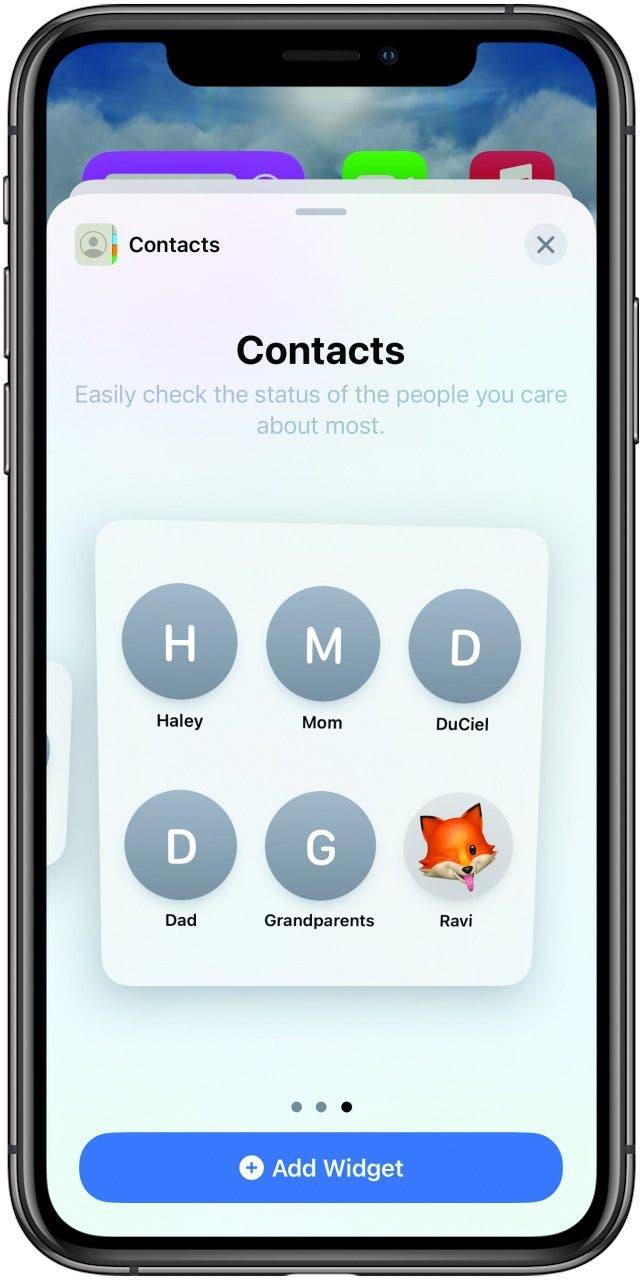
11. Håll favoritkontakter på din hemskärm
Har du en handfull människor du kontaktar regelbundet? Istället för att bläddra tillbaka genom tidigare samtal eller meddelandtrådar kan du lägga till en widget på din hemskärm som visar dina mest kontaktade personer. Tryck bara på ett tomt område på din hemskärm tills den går in i jiggle -läge. Klicka sedan på ADD -ikonen längst upp till vänster. I lådan som dyker upp, bläddra ner tills du ser kontakter. Tryck på den, svep igenom tills du ser den storlek widget du vill, tryck sedan på Widget. Nu måste du bara trycka på ett namn i widgeten för den personens kontaktinformation för att komma upp.
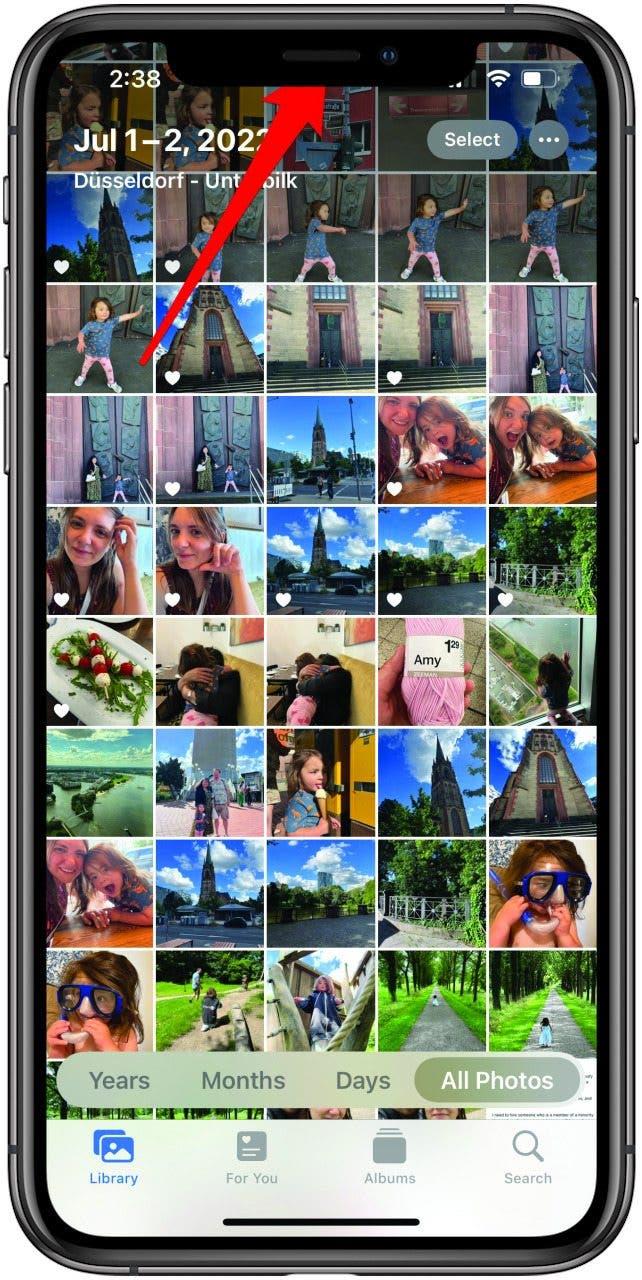
12. Hoppa tillbaka till toppen av en app
Visste du att en enkel iPhone -gest kan spara tummen träningen att rulla tillbaka till toppen av de flesta appar? Inuti de flesta appar med vertikal rullning kan du återvända till toppen genom att trycka på en specifik del av skärmen. Allt du behöver göra är att knacka på mitten av din iPhone, vanligtvis precis under skåran om du har en. Detta kommer att hoppa dig tillbaka upp till toppen, så om du vill se var din fotosamling verkligen börjar eller letar efter titeln på den långa artikeln du just har läst, kan du göra det i en touch.
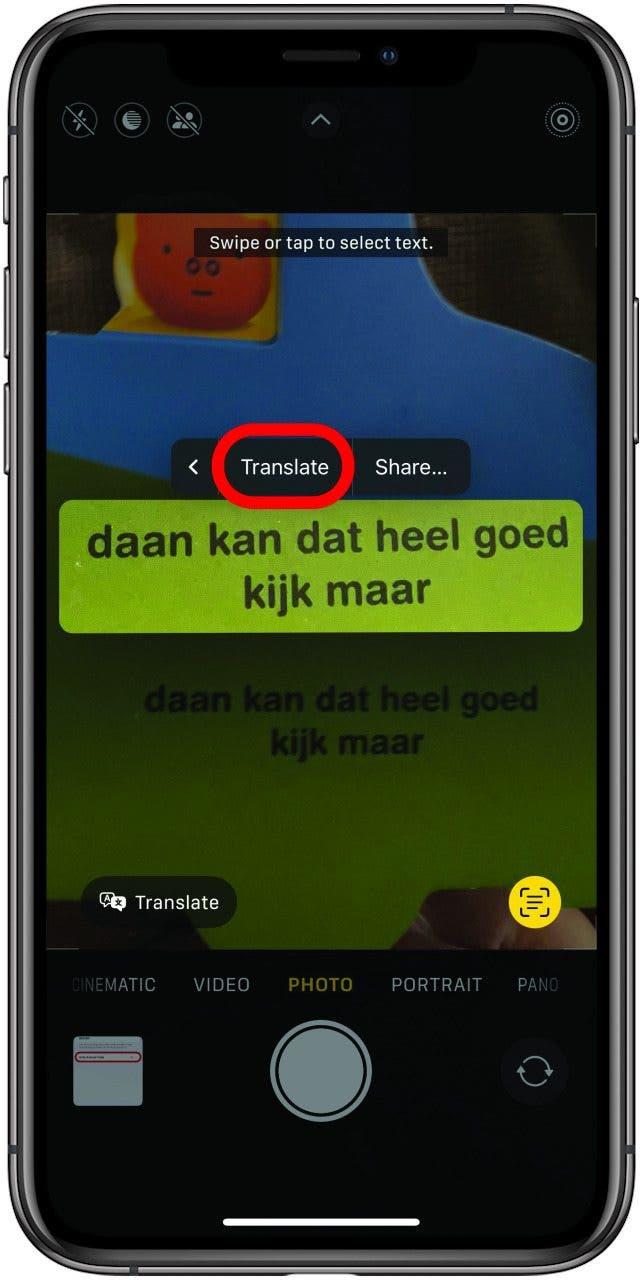
13. Översätt snabbt text
Oavsett om du reser eller bara stöter på en fras på ett språk du inte känner, kan live -text översätta för dig utan att du behöver skriva in frasen och välja språket själv. Ta bara en bild av texten eller bara öppna kameran och peka den på texten och tryck på Live Text -knappen när den visas. Tryck på pilen åt sidan och tryck sedan på översätt. Din översättningsapp visar dig översättningen och ger dig alternativ till favorit, ändra språket eller kopiera översättningen. När du är klar trycker du bara på X i det övre högra hörnet för att gå ut.
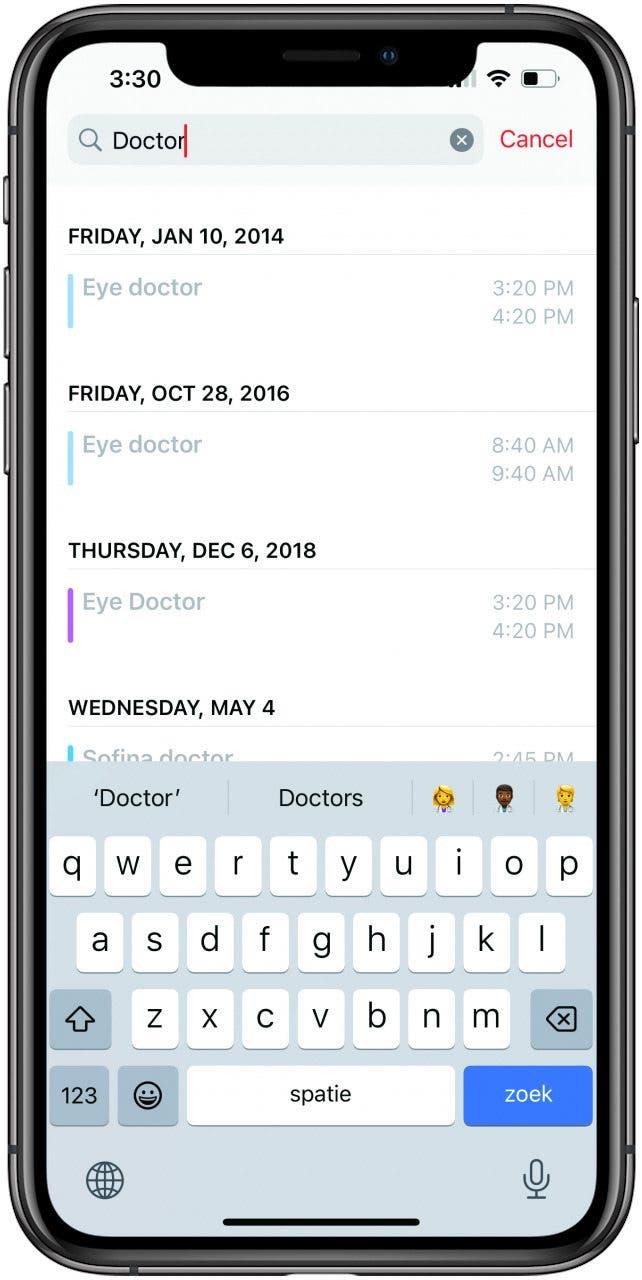
14. Hitta snabbt händelser i din kalender
Vet du att du har en födelsedagsfest att gå till den här månaden men kan du inte komma ihåg datumet? Du kan söka på kalenderappen för att hitta händelser och deras datum. Du måste ha händelserna redan sparats i din kalender, men de flesta helgdagar anges automatiskt i kalenderappen som standard. Öppna bara din kalenderapp och tryck på sökikonen. Ange sedan namnet på evenemanget. Resultaten kommer att inkludera alla händelser med det namnet, inklusive sådana som har gått, så se till att kontrollera året!


